Einen Preisplan erstellen
5 min
In diesem Artikel
- Schritt 1 | Gib deinem Preisplan einen Namen und füge einen Slogan hinzu
- Schritt 2 | Liste die Vorteile deines Preisplans auf
- Schritt 3 | Verbinde eine Dienstleistung aus Wix Bookings mit dem Preisplan
- Schritt 4 | Richte Preise und Dauer des Preisplans ein
- Schritt 5 | (Optional) Stelle deine Planrichtlinien dar
- Schritt 6 | Speichere deinen Preisplan
Um deine Dienstleistung als Teil eines kostenpflichtigen Preisplans (z. B. einer Mitgliedschaft, eines Abonnements oder eines Pakets) anzubieten, musst du zunächst einen kostenpflichtigen Preisplan erstellen.
In diesem Artikel erfährst du, wie du genau das machst. Der von dir erstellte Preisplan wird auf deiner Website angezeigt, damit Kunden ihn erwerben können. Du kannst später weitere Pläne erstellen.
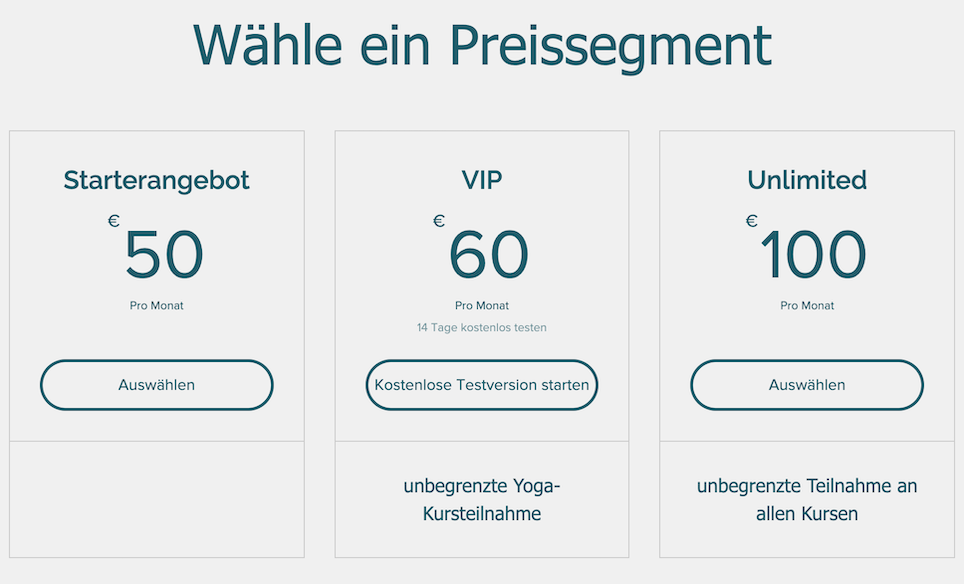
Schritt 1 | Gib deinem Preisplan einen Namen und füge einen Slogan hinzu
Beginne mit der Erstellung deines Plans, indem du ihm einen geeigneten Namen gibst und einen kurzen Slogan hinzufügst, um deinen Plan zu beschreiben.

Mehr erfahren
Schritt 2 | Liste die Vorteile deines Preisplans auf
Hier kannst du die in deinem Plan enthaltenen Vorteile auflisten, damit die Kunden genau wissen, wofür sie bezahlen.
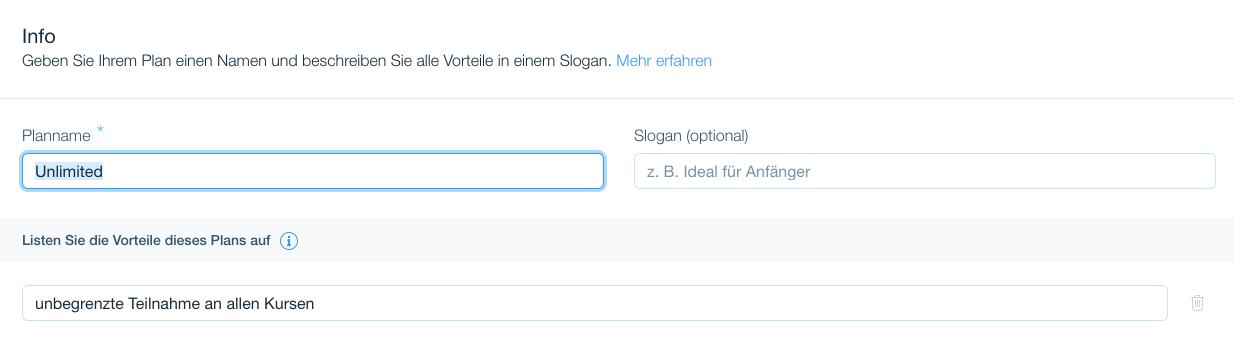
Du kannst jetzt oder später weitere Dienstleistungen von Wix Bookings hinzufügen. Darüber hinaus kannst du weitere Vorteile hinzufügen, die nicht mit Wix Bookings verbunden sind, z. B. Schließfachzugriff.
Mehr erfahren
Schritt 3 | Verbinde eine Dienstleistung aus Wix Bookings mit dem Preisplan
Hier kannst du diesen Preisplan zu anderen Dienstleistungen oder Inhalten verbinden. Die verfügbaren Optionen variieren, je nachdem welche Apps du zu deiner Website hinzugefügt hast (z. B. Wix Forum, Wix Bookings).
- Wix Forum: Verbinde jede Kategorie in deinem Forum. Bitte beachte, dass diese Kategorien automatisch privat werden und nur noch Kunden, die den Preisplan erwerben, Zugang haben.
- Wix Bookings: Verbinde deine Seite zu einer Dienstleistung, die du erstellt hast.
- Seiten deiner Website: Gewähre Zugang zu Seiten deiner Website mit dem Status Nur für Members. Mehr erfahren

So geht's
Schritt 4 | Richte Preise und Dauer des Preisplans ein
Du hast drei Preisoptionen zur Auswahl:
- Keine Zahlung
- Einmalige Zahlung
- Wiederkehrende Zahlungen
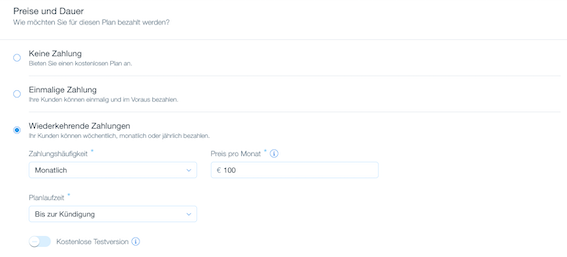
Erstelle den Preisplan, das deinen Geschäftsanforderungen am besten entspricht:
So geht's
Schritt 5 | (Optional) Stelle deine Planrichtlinien dar
Hier kannst du deine Kunden über alle Bedingungen informieren, die für diesen Plan gelten. Wenn keine zutreffen, lasse den Bereich leer.
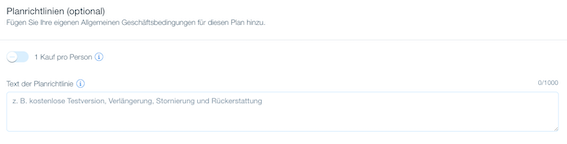
Die hier eingegebenen Informationen werden auf der Zahlungsseite des Preisplans angezeigt.
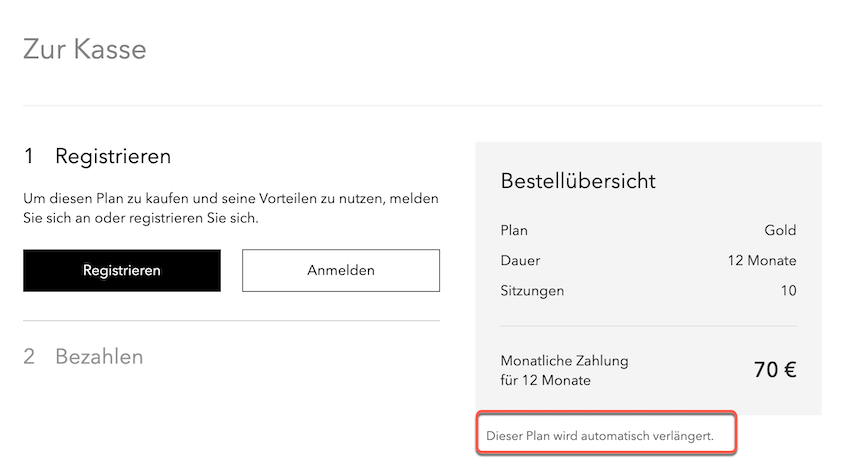
Schritt 6 | Speichere deinen Preisplan
Klicke auf Speichern, um deine Änderungen zu speichern und deinen Preisplan zu erstellen.



